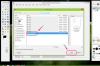Передайте дешевий USB-накопичувач назад і вперед, щоб поділитися фотографіями з друзями.
Авторство зображення: TongRo Images/TongRo Images/Getty Images
Цифрові колекції фотографій економлять місце на полиці в порівнянні з фотоальбомами, але ви не можете просто передати другові цифровий файл. Незалежно від того, чи потрібно вам поділитися одним знімком або перенести всю колекцію на новий ПК, у вас є широкий вибір варіантів. Щоб поділитися кількома зображеннями, ви можете надіслати зображення в Інтернеті або обміняти USB-накопичувач. Для більших переміщень копіюйте фотографії на зовнішній жорсткий диск, хмарне сховище або безпосередньо між комп’ютерами через локальну мережу.
Усі популярні соціальні мережі надають методи обміну фотографіями, тому, якщо ви та ваші друзі належите до однієї мережі, вам не потрібно жодного додаткового програмного забезпечення для надсилання фотографій. У Facebook натисніть «Додати фотографії» та виберіть зображення на своєму комп’ютері. Надсилайте зображення за допомогою Twitter, натискаючи «Додати фото» під час створення твіту. У Google Plus відкрийте меню у верхньому лівому куті, виберіть «Фотографії» та натисніть «Завантажити фотографії». Будь-хто підключені до вас у цих мережах, потім можуть натиснути будь-яке із зображень, які ви опублікуєте, і зберегти їх у a комп'ютер. Ви можете використовувати той самий метод самостійно, щоб отримати доступ до зображень з будь-якого комп’ютера чи мобільного пристрою.
Відео дня
Зовнішнє сховище
Невеликі та портативні зовнішні сховища зараз є багатими та відносно недорогими. На USB-накопичувачі можна зберігати величезну кількість фотографій – за умови розміру зображення 1 МБ, навіть скромний флеш-накопичувач об’ємом 8 ГБ, який зараз можна знайти майже в будь-якій аптеці, може вмістити близько 8 000 фотографій. Для ще більших колекцій або колекцій зображень з високою роздільною здатністю зовнішній жорсткий диск забезпечує сотні гігабайтів місця. З будь-яким типом диска підключіть пристрій до комп’ютера, відкрийте вікно Комп’ютер, натиснувши «Windows-E», і перетягніть файли образів на під’єднаний диск. Після завершення передачі клацніть правою кнопкою миші піктограму флеш-накопичувача та виберіть «Витягти», щоб безпечно видалити його. Підключіть диск до другого комп’ютера, відкрийте диск і перетягніть файли в будь-яку папку на комп’ютері.
Хмарне сховище
Хмарні служби, такі як Google Drive, Dropbox, SugarSync і OneDrive, зберігають файли в Інтернеті, забезпечуючи доступ з будь-якого комп’ютера. Ці служби використовують програму або додаток, які ви встановлюєте на кожному зі своїх комп’ютерів. Програма створює спеціальну папку, яка синхронізується між усіма комп’ютерами; просто перетягніть свої фотографії в папку, і вони з’являться на кожному підключеному комп’ютері. Якщо ви не хочете нічого встановлювати, ви можете завантажувати та завантажувати файли вручну через веб-сайт служби хмарного сховища. Додатково деякі послуги включають функції, спеціально розроблені для завантаження фотографій у момент їх зйомки, наприклад як Camera Upload на Dropbox, який імпортує зображення з вашої цифрової камери, або, що частіше, з вашого smart телефон.
Передача мережі
Якщо у вас є два комп’ютери, налаштовані одночасно і підключені до одного маршрутизатора — через Ethernet або Wi-Fi — надсилайте зображення по локальній мережі, щоб швидко переміщувати великі бібліотеки. Найпростіший спосіб локально передавати зображення – це за допомогою HomeGroup, інструмента, вбудованого в Windows 7 і 8. Знайдіть і відкрийте «Домашню групу» в меню «Пуск» або на екрані «Пуск» першого комп’ютера, щоб створити групу, запишіть пароль і виберіть спільний доступ до бібліотеки «Зображення». Відкрийте «Домашню групу» на другому комп’ютері та введіть пароль, щоб приєднатися до групи та отримати доступ до ваших зображень через мережу. Перетягніть зображення в будь-яку папку на другому комп’ютері, щоб перенести їх.